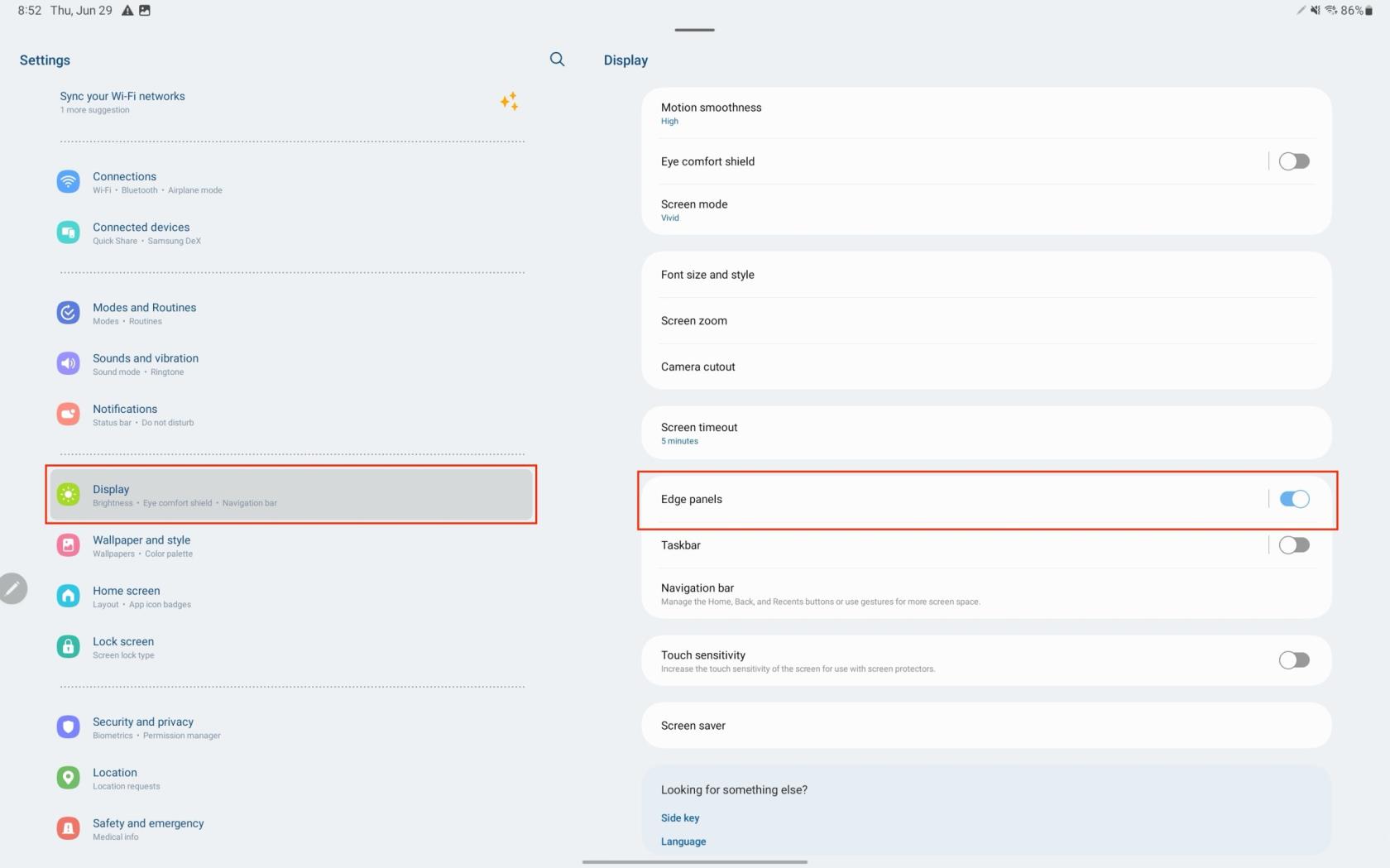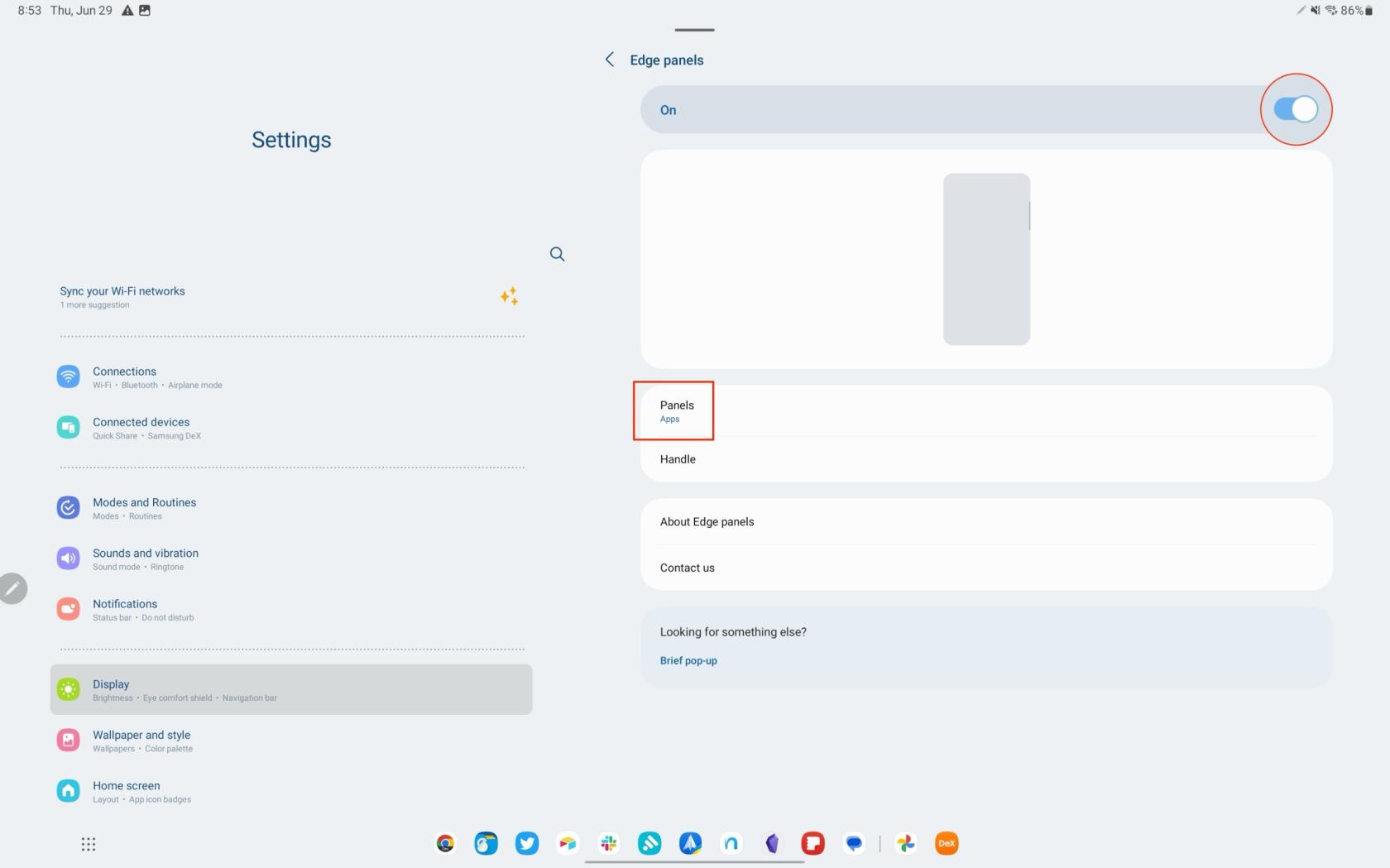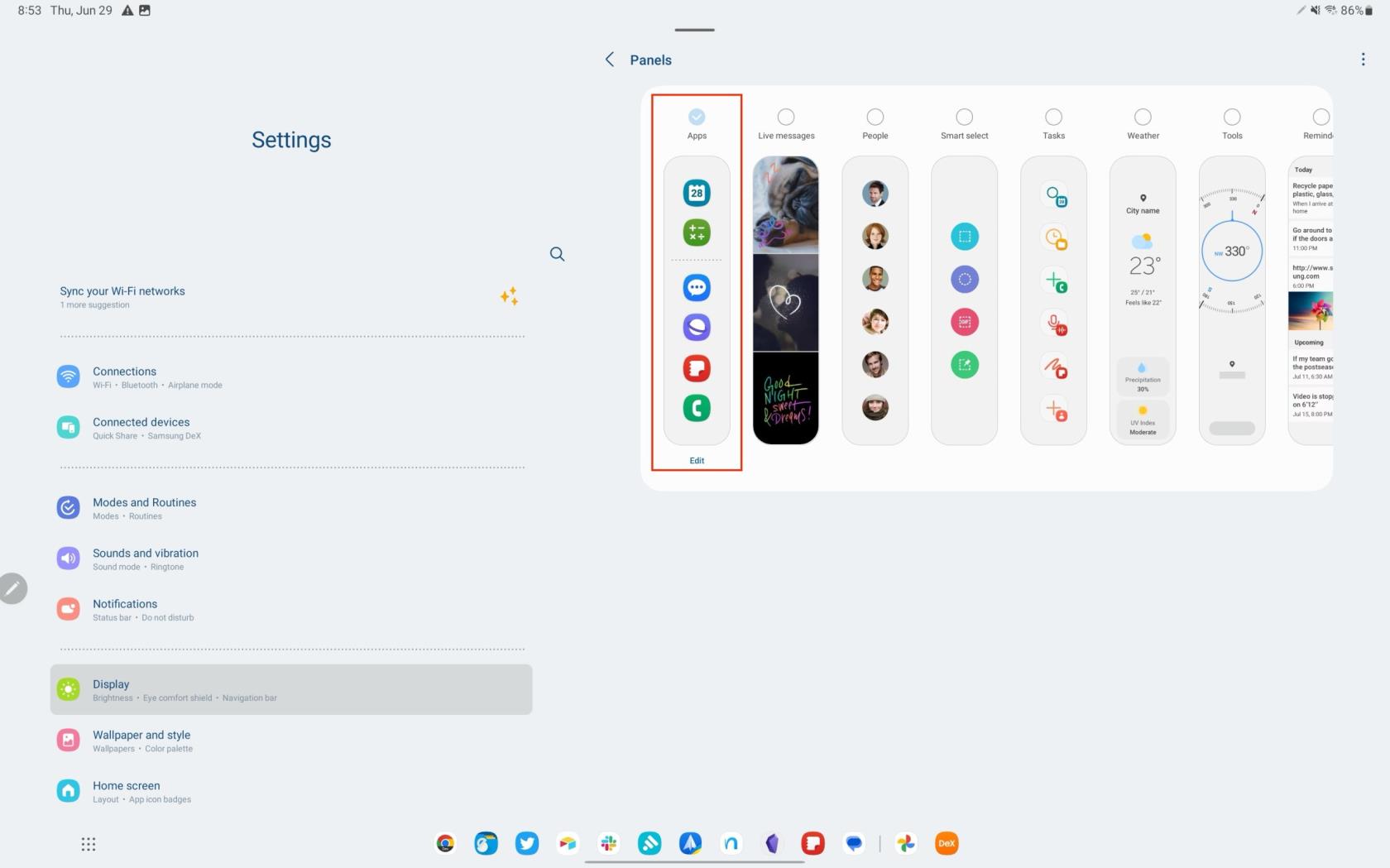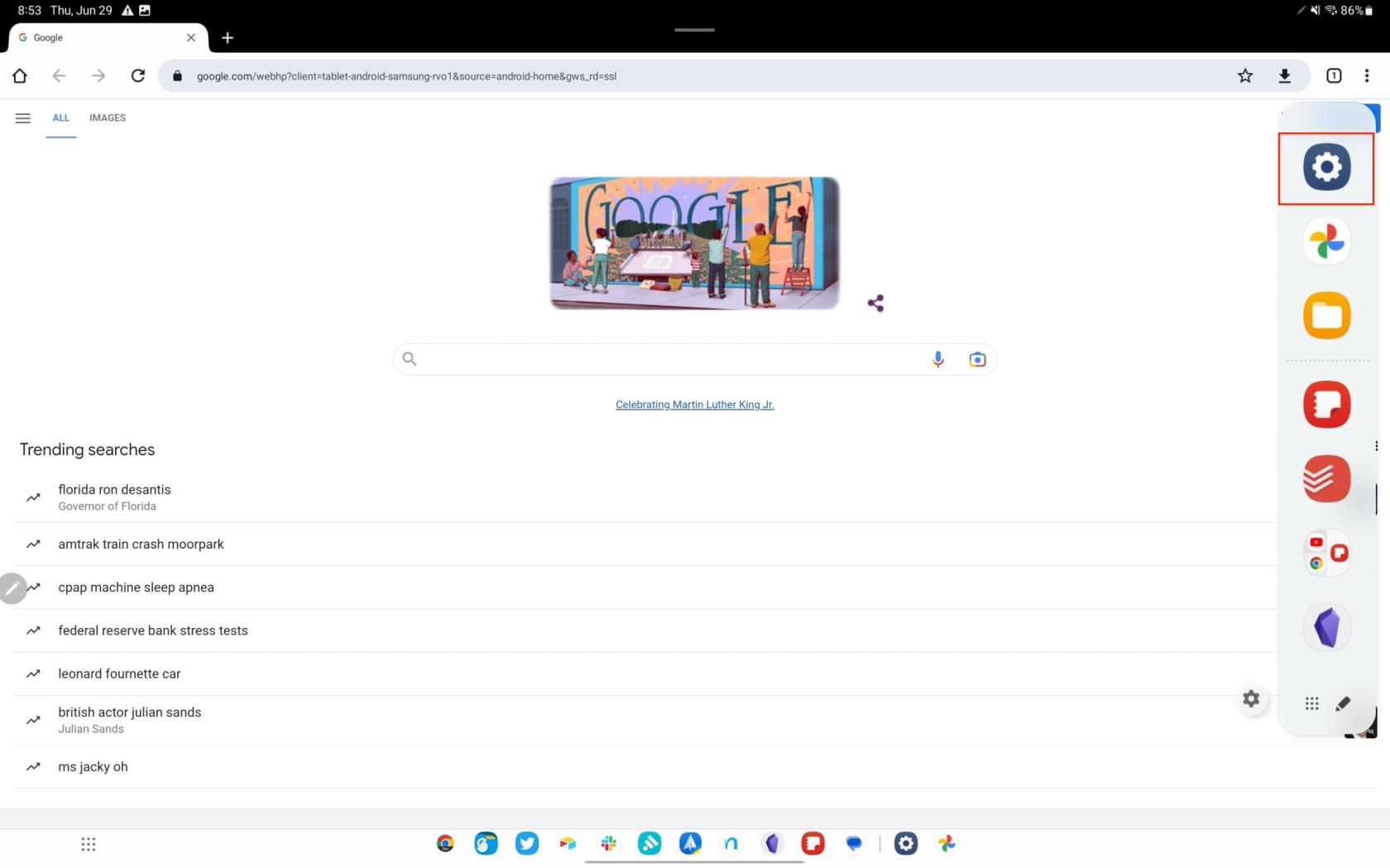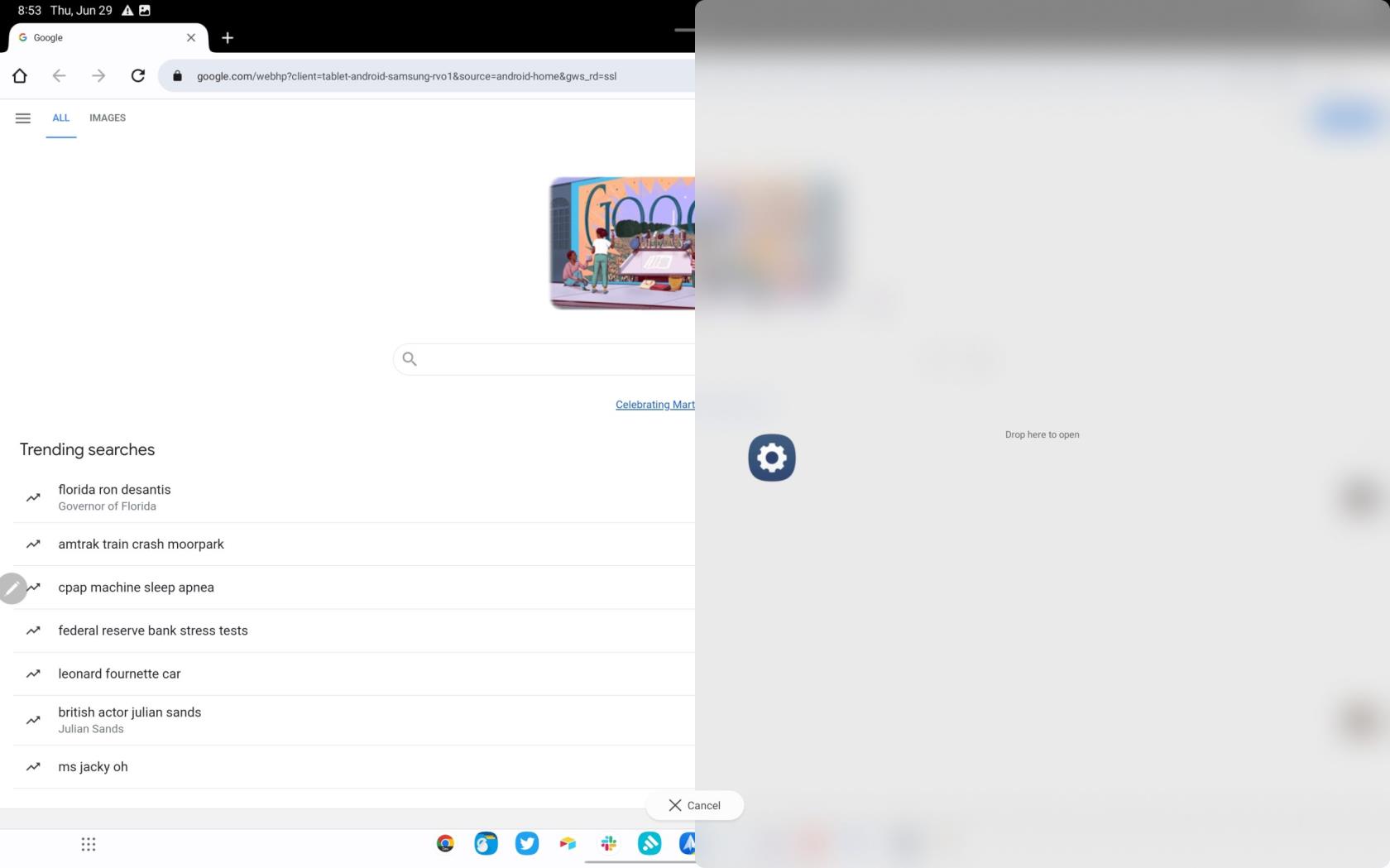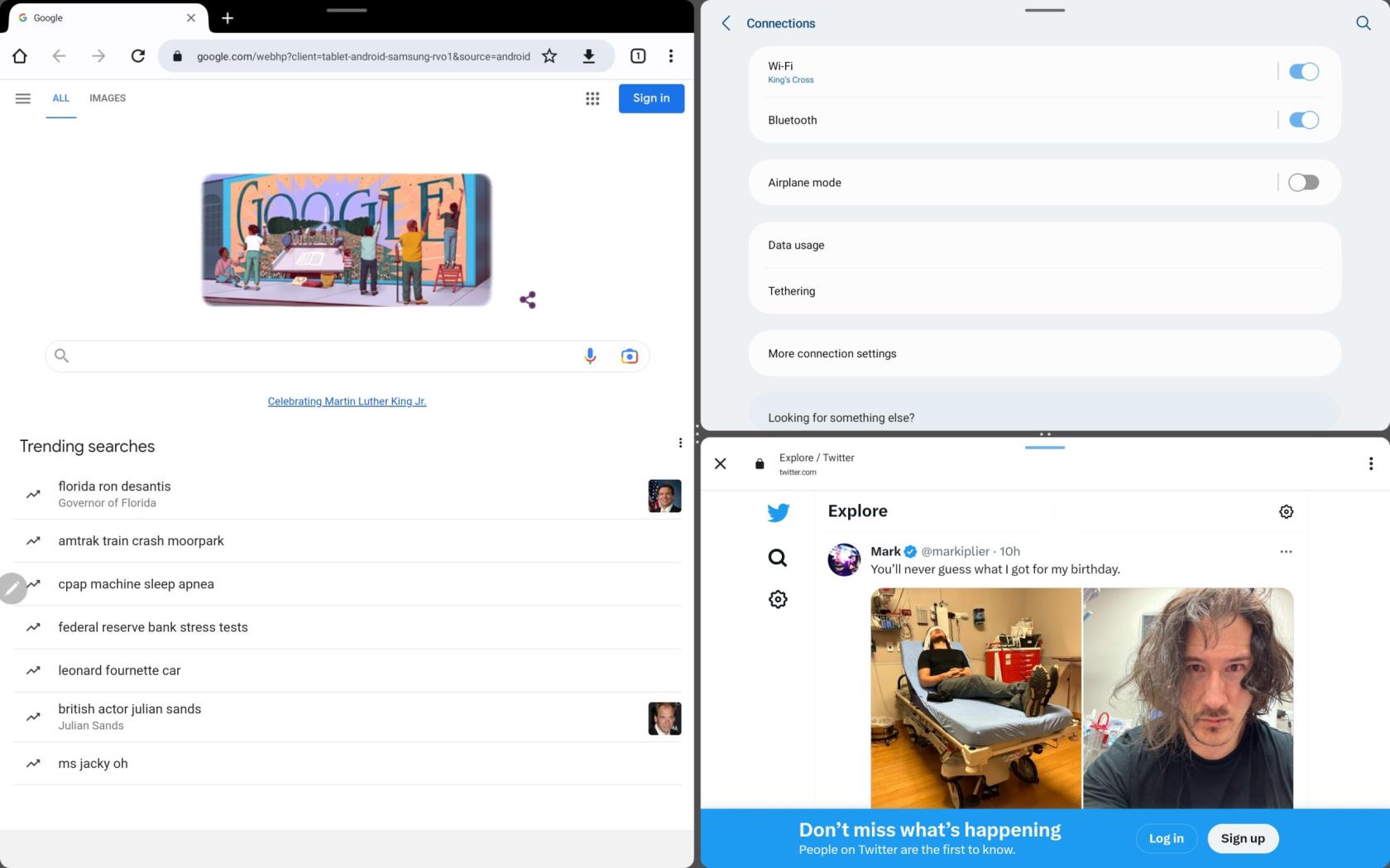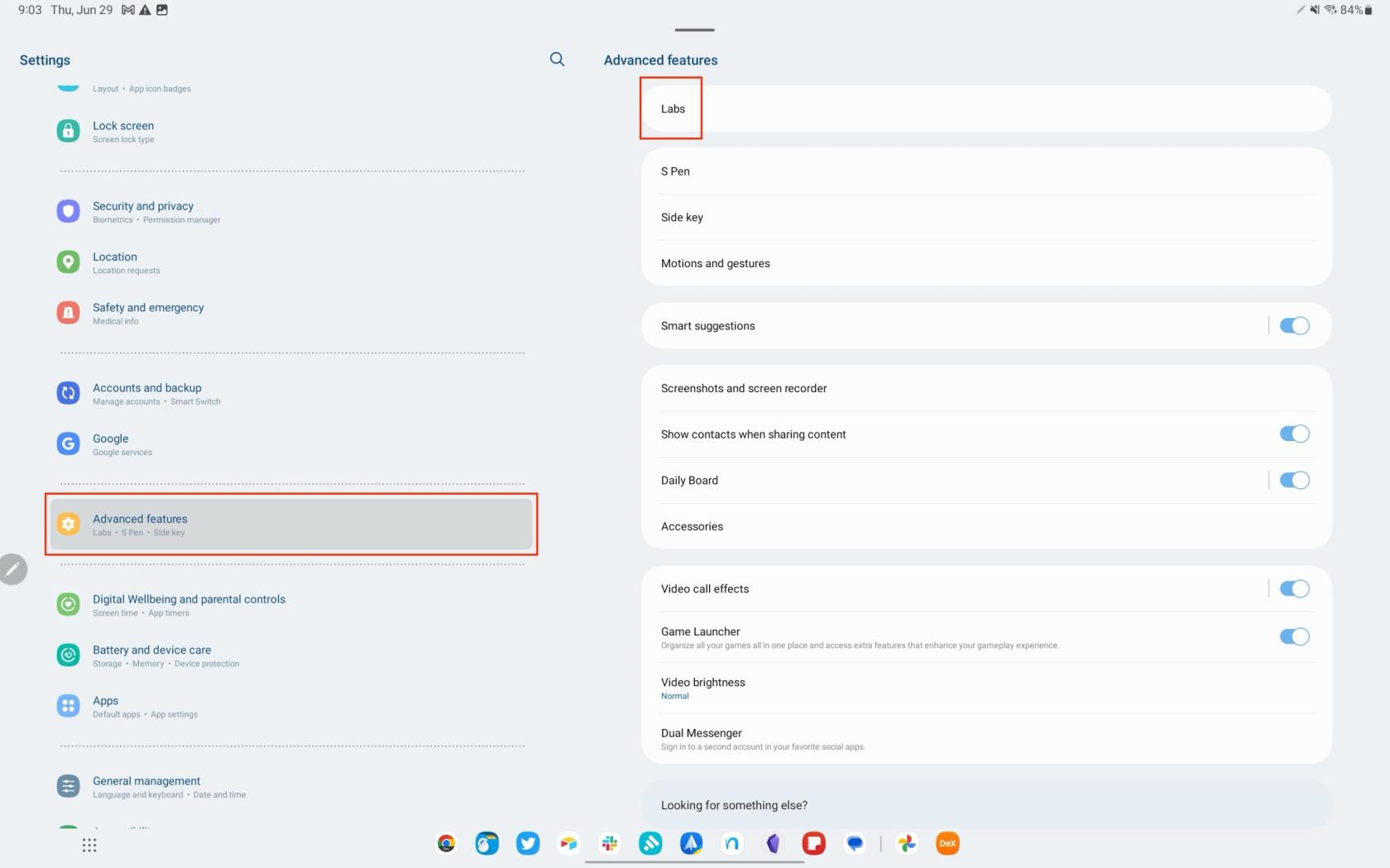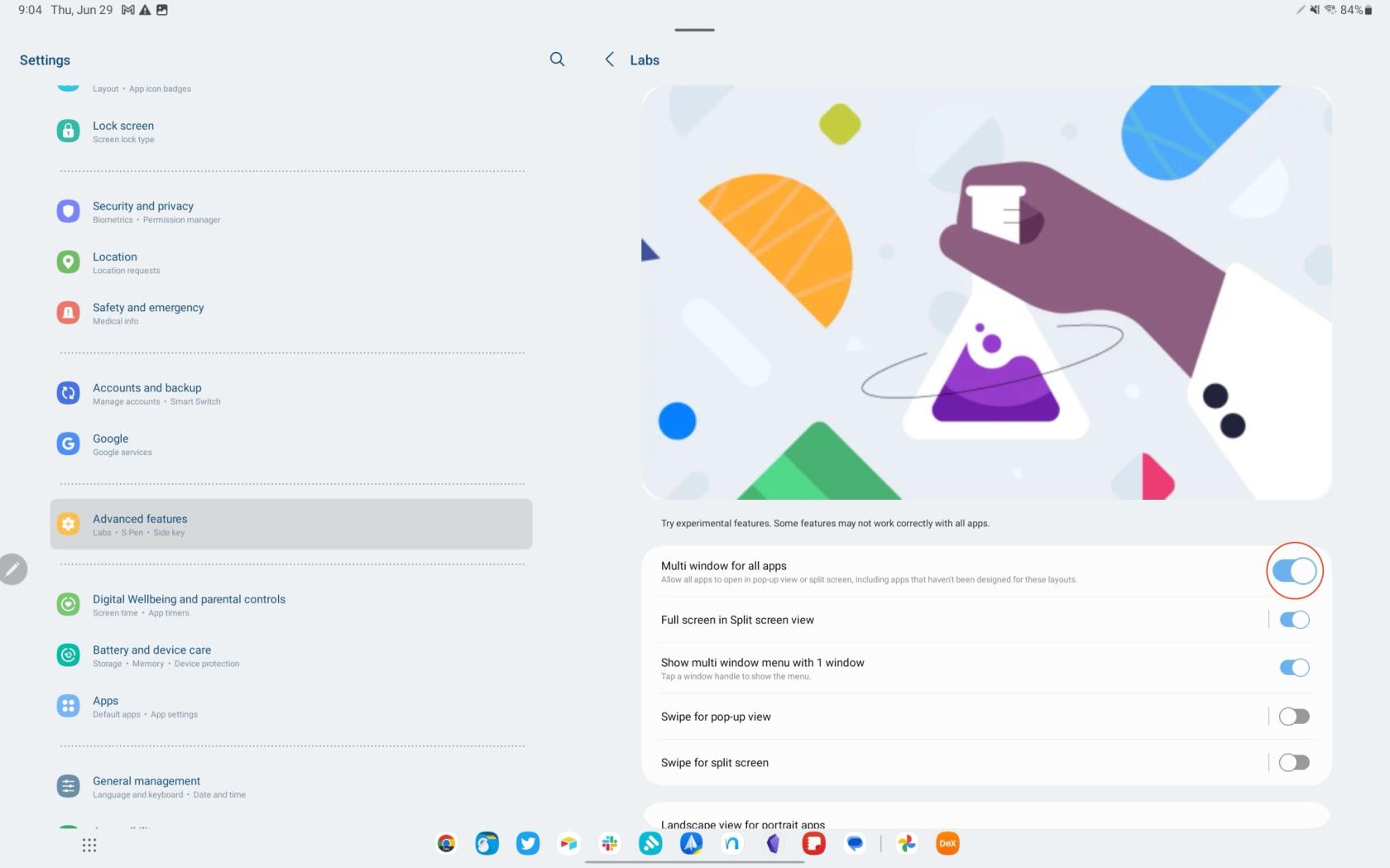L'avantatge més important d'utilitzar diverses finestres és la multitasca millorada. Podeu, per exemple, mirar un vídeo mentre responeu a correus electrònics, navegar per la web mentre preneu notes o utilitzar una calculadora mentre reviseu un full de càlcul. Això us pot fer més eficient i productiu.
El mode multifinestra us permet personalitzar el vostre espai de treball segons les vostres necessitats. Podeu triar quines aplicacions voleu tenir obertes i ajustar la mida de cada finestra segons les vostres preferències. El mode multifinestra també pot millorar la vostra experiència d'entreteniment. Per exemple, podeu reproduir un joc d'esports i vigilar les reaccions de les xarxes socials, o veure un tutorial mentre practiqueu els passos en una altra aplicació.
Què és el mode multifinestra?
El mode multifinestra de la Galaxy Tab S8 és una característica que millora la productivitat permetent als usuaris tenir diverses aplicacions obertes i visibles a la pantalla alhora. Aquesta funció és especialment útil per fer múltiples tasques, ja que podeu, per exemple, navegar per la web mentre preneu notes o veure un vídeo mentre responeu als correus electrònics. Aquesta funcionalitat fa que la Galaxy Tab S8 sigui una eina versàtil tant per treballar com per jugar, que us permet crear una interfície personalitzada i multi-aplicació que s'adapti a les vostres necessitats específiques.
Com utilitzar la finestra múltiple al Galaxy Tab S8
Independentment de si teniu la Galaxy Tab S8 amb la seva pantalla d'11 polzades o l'expansiva Galaxy Tab S8 Ultra amb una pantalla de 14,6 polzades, ambdues tauletes estan totalment equipades per gestionar els vostres requisits de multitasca. Fins i tot amb els reptes ocasionals que suposa l'ús d'aplicacions d'Android a tauletes, Samsung ha incorporat diverses funcions per contrarestar aquests problemes.
Una d'aquestes funcions és el mode Multi Window, que us permet operar fins a tres aplicacions simultàniament. L'aspecte més impressionant és que no cal passar al mode DeX per habilitar aquesta funcionalitat. Però per assegurar-vos que podeu aprofitar al màxim i utilitzar Multi-Window a Galaxy Tab S8, primer és assegurar-vos que els panells de vora estiguin activats.
- Obriu l' aplicació Configuració al vostre Galaxy Tab S8.
- Desplaceu-vos cap avall i toqueu Mostra .
- Fes lliscar el dit cap avall i selecciona Panells de vora .
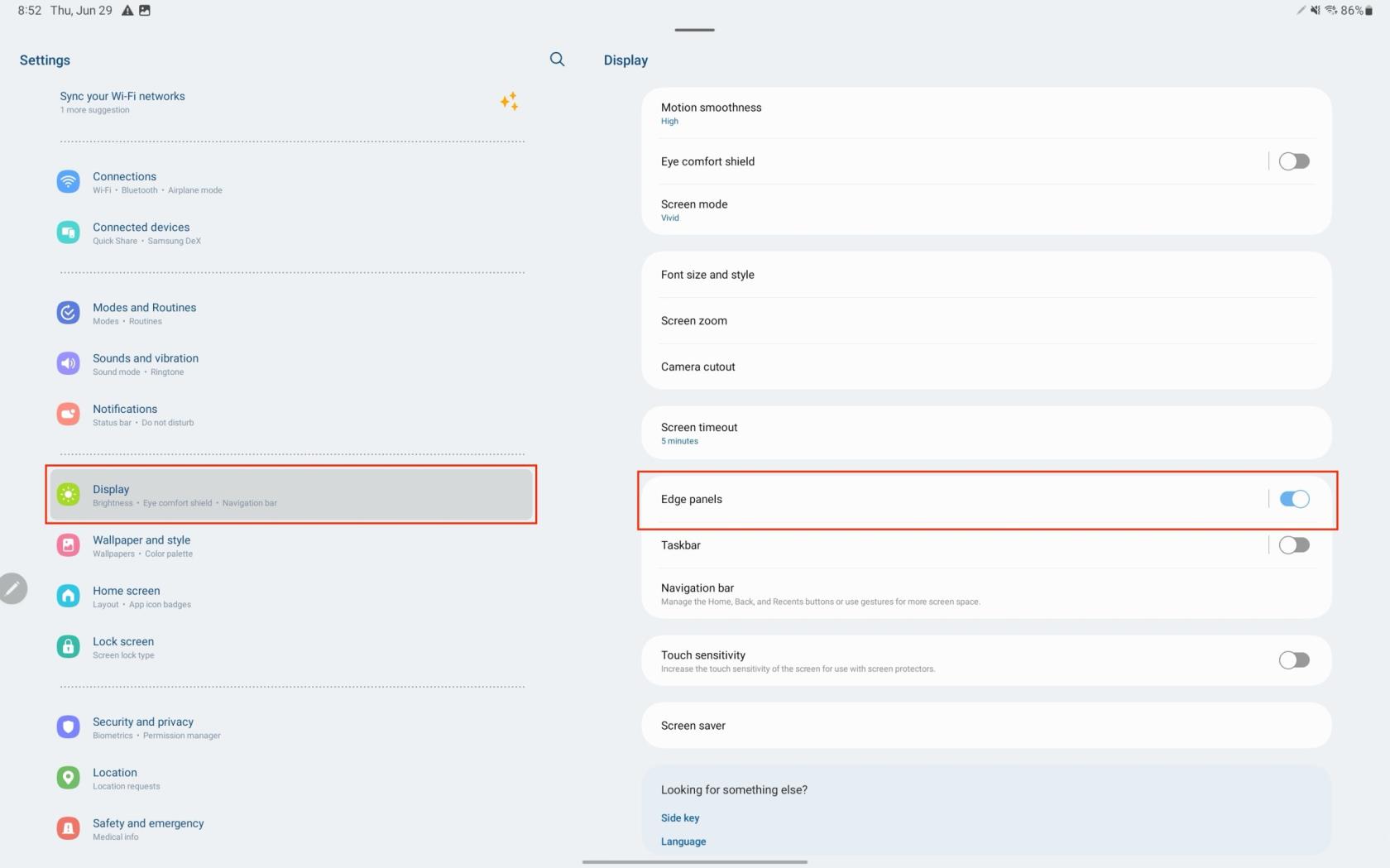
- Toqueu el commutador de la part superior de la pàgina a la posició Activat .
- Toqueu Panells .
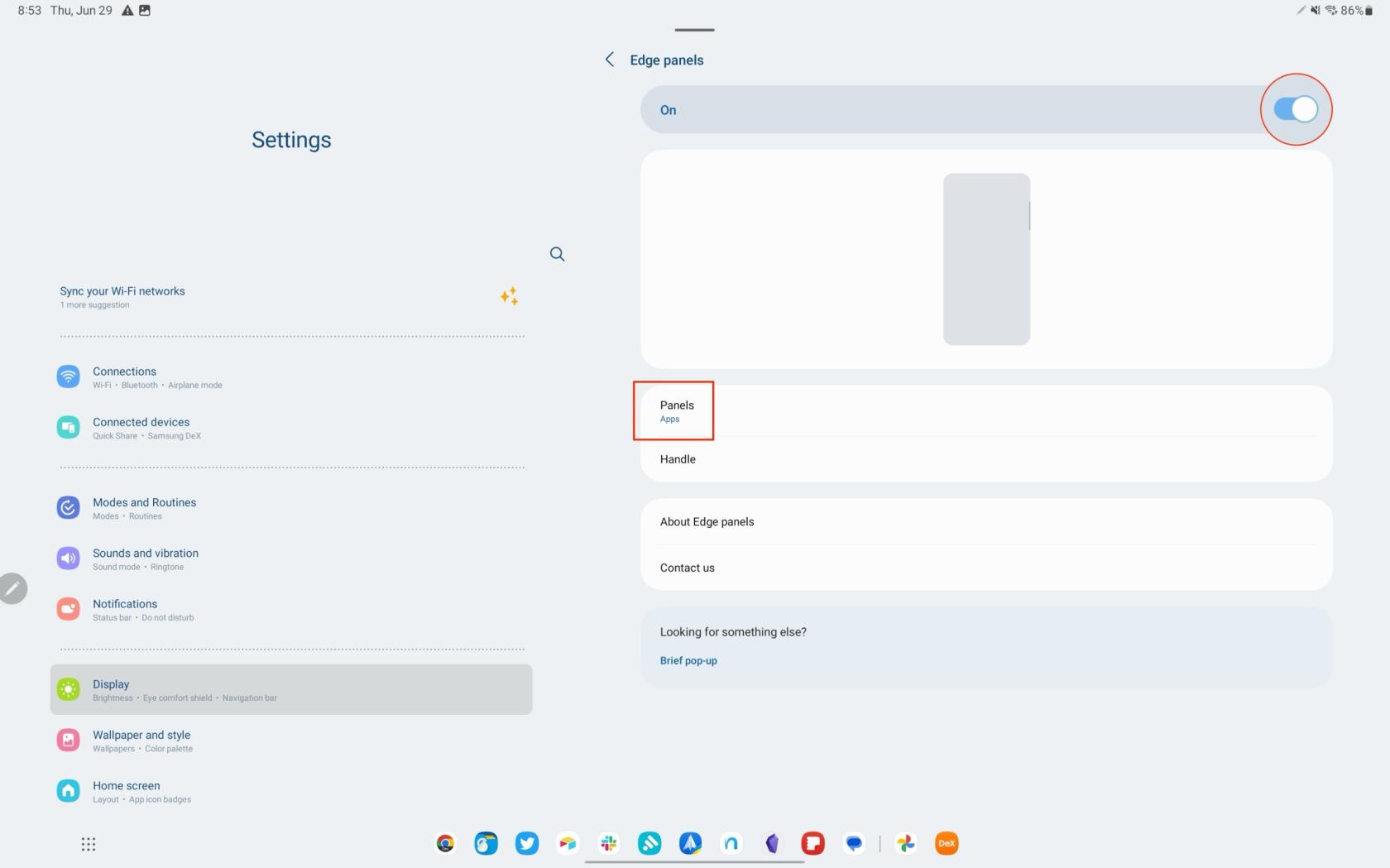
- Assegureu-vos que les aplicacions estiguin seleccionades i habilitades com a opció del panell Edge.
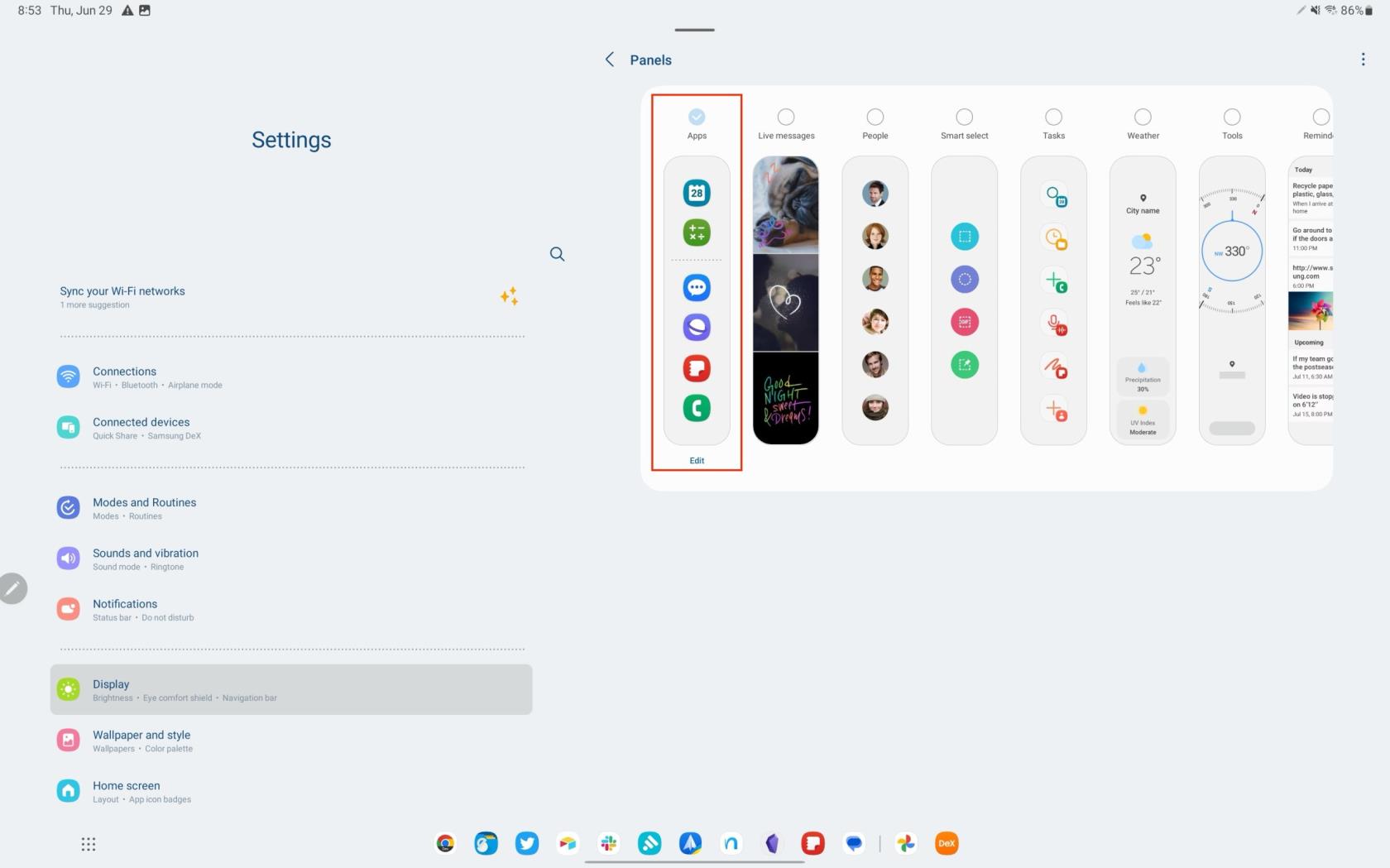
Ara que heu habilitat els panells Edge juntament amb el tauler d'aplicacions , podeu començar a utilitzar el mode de finestres múltiples al Galaxy Tab S8.
- Obriu la primera aplicació que voleu utilitzar amb Multi-Finestra.
- Obriu el panell Edge amb el dit o amb el S Pen inclòs.
- Manteniu premuda l'aplicació per seleccionar-la.
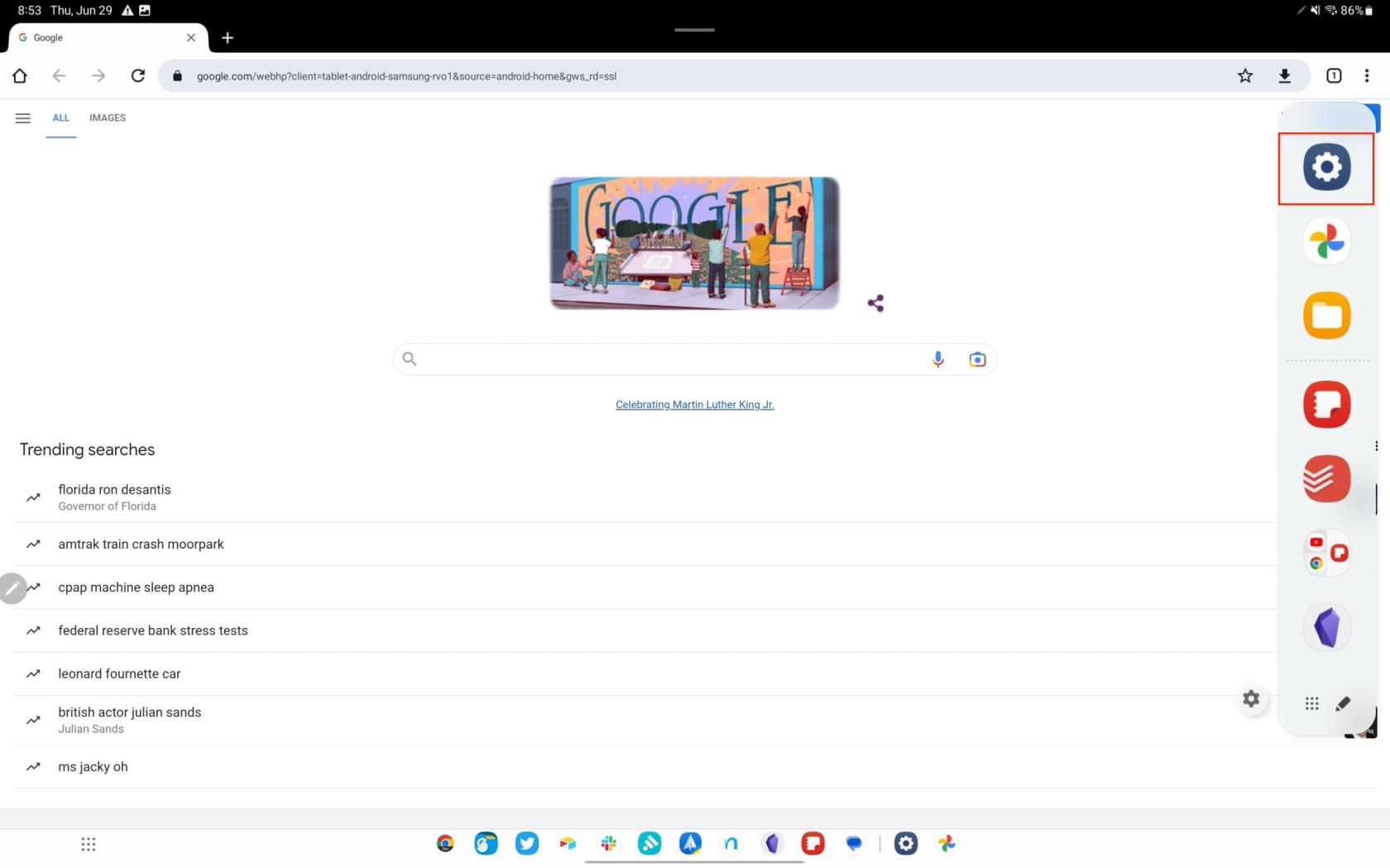
- Arrossegueu i deixeu anar l'aplicació al costat esquerre o dret de la pantalla. Apareixerà una finestra borrosa per indicar on s'obrirà l'aplicació.
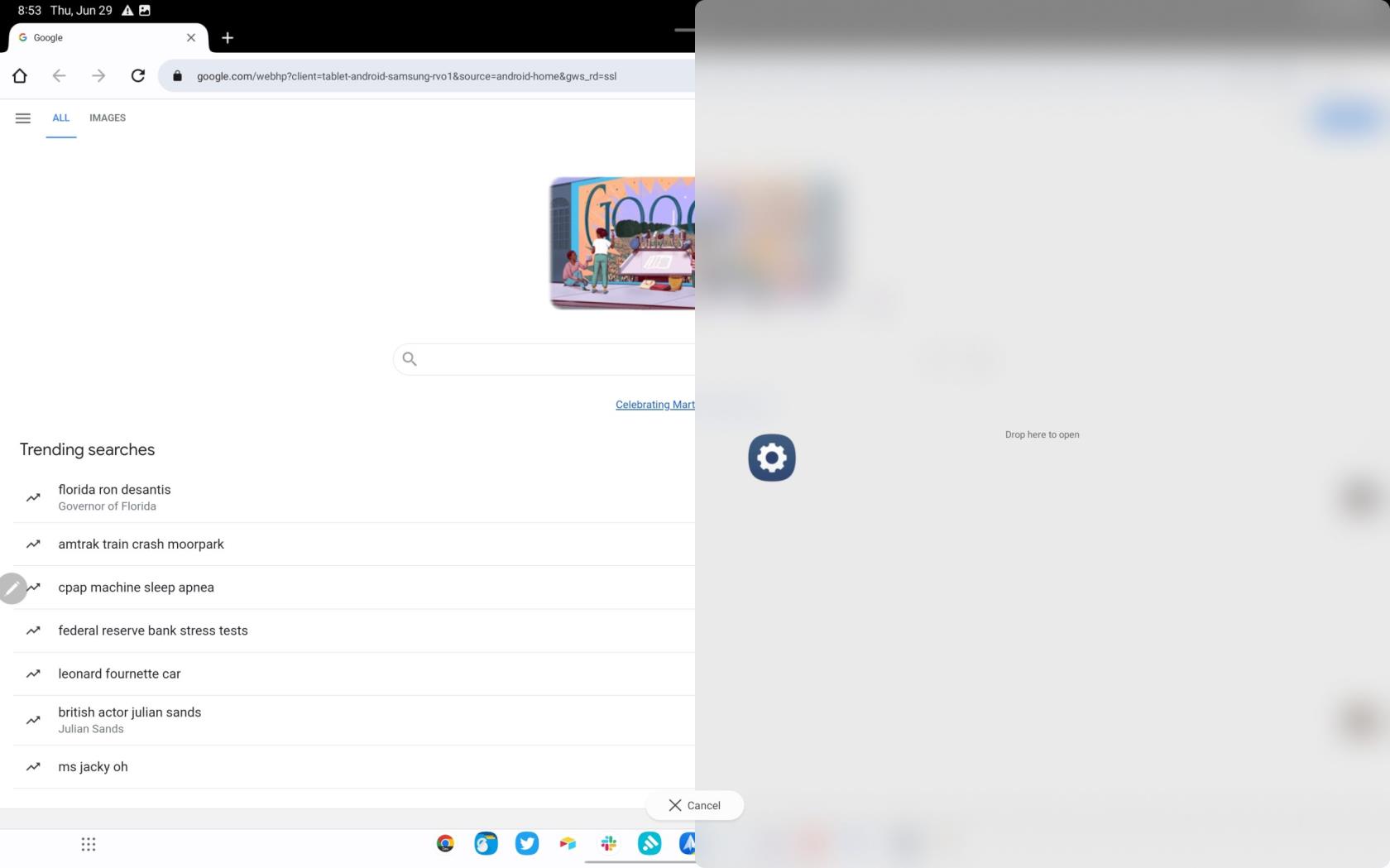
- Repetiu els passos anteriors per afegir una altra aplicació per utilitzar-la amb Multi-Window al Galaxy Tab S8.
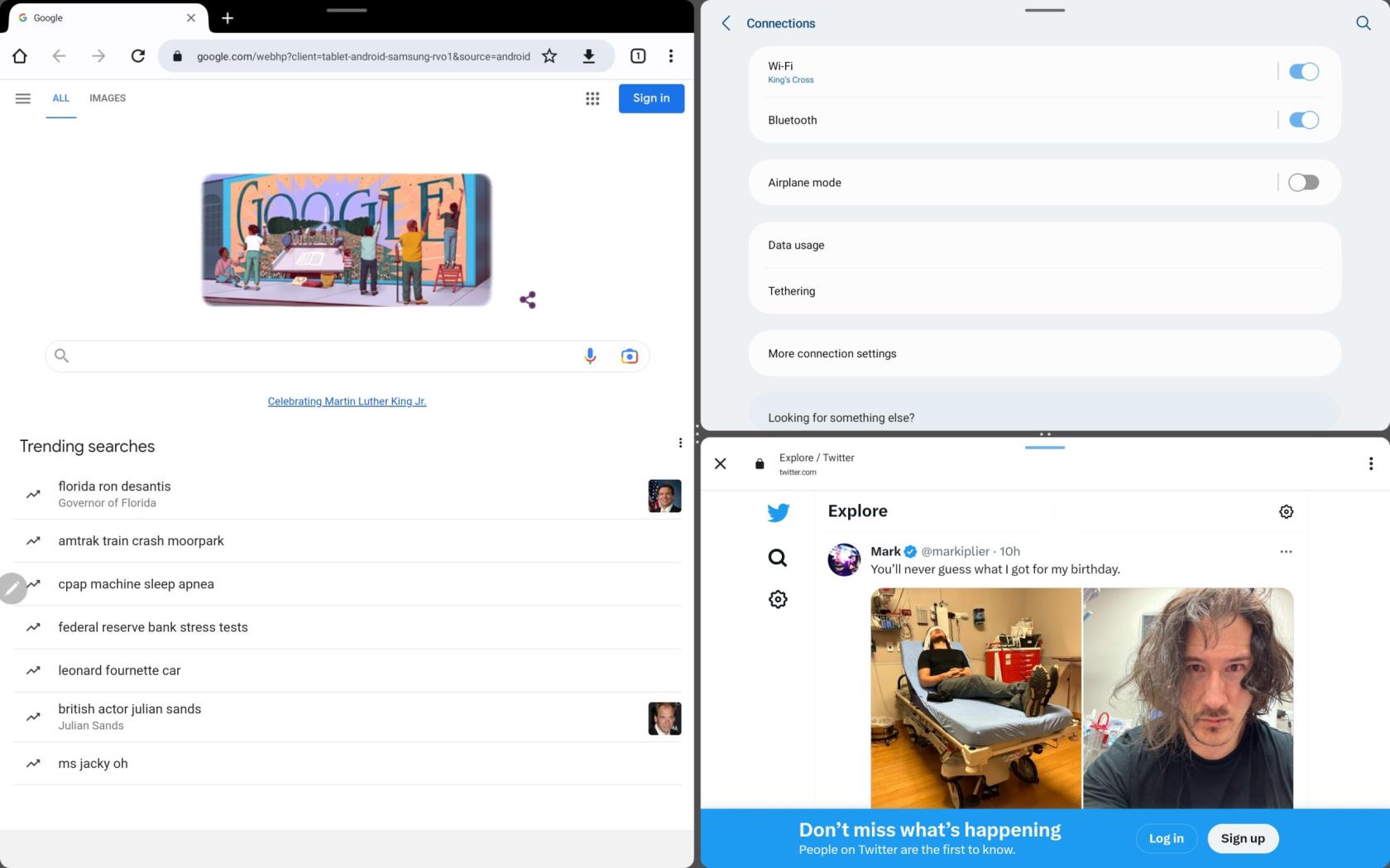
Una altra característica única que es troba a molts dels telèfons intel·ligents, telèfons plegables i tauletes emblemàtics de Samsung és la possibilitat de crear un parell d'aplicacions. En fer-ho, podreu desar i accedir al parell d'aplicacions més endavant. Això fa la vida molt més fàcil per a aquells que utilitzen regularment diverses aplicacions al mateix temps, de manera regular. A continuació s'explica com podeu crear un parell d'aplicacions al vostre Galaxy Tab S8.
- Seguiu els passos anteriors per activar i utilitzar Multi-Window al Galaxy Tab S8.
- Toqueu els tres punts verticals o horitzontals que es troben entre les diferents finestres de l'aplicació.
- Al menú que apareix, toqueu el botó Estrella .
Un cop s'hagin desat, podeu accedir ràpidament a la drecera del parell d'aplicacions des del panell Edge. Fins i tot es poden afegir a la pantalla d'inici si voleu accedir-hi encara més ràpidament, sense necessitat d'utilitzar el panell Edge.
Força les aplicacions a utilitzar la finestra múltiple al Galaxy Tab S8
Tot i que el llançament d'Android 13 va coincidir amb la majoria dels desenvolupadors d'aplicacions que van començar a admetre mida variable per a finestres emergents i pantalla dividida, no totes les aplicacions admetran la funció. Samsung va reconèixer aquest problema i va introduir una funció "Labs" que us permet obligar a qualsevol aplicació a estar disponible en mode de finestra múltiple.
- Obriu l' aplicació Configuració al vostre Galaxy Tab S8.
- Desplaceu-vos cap avall i seleccioneu Funcions avançades .
- A la part dreta de la pantalla, toqueu Labs .
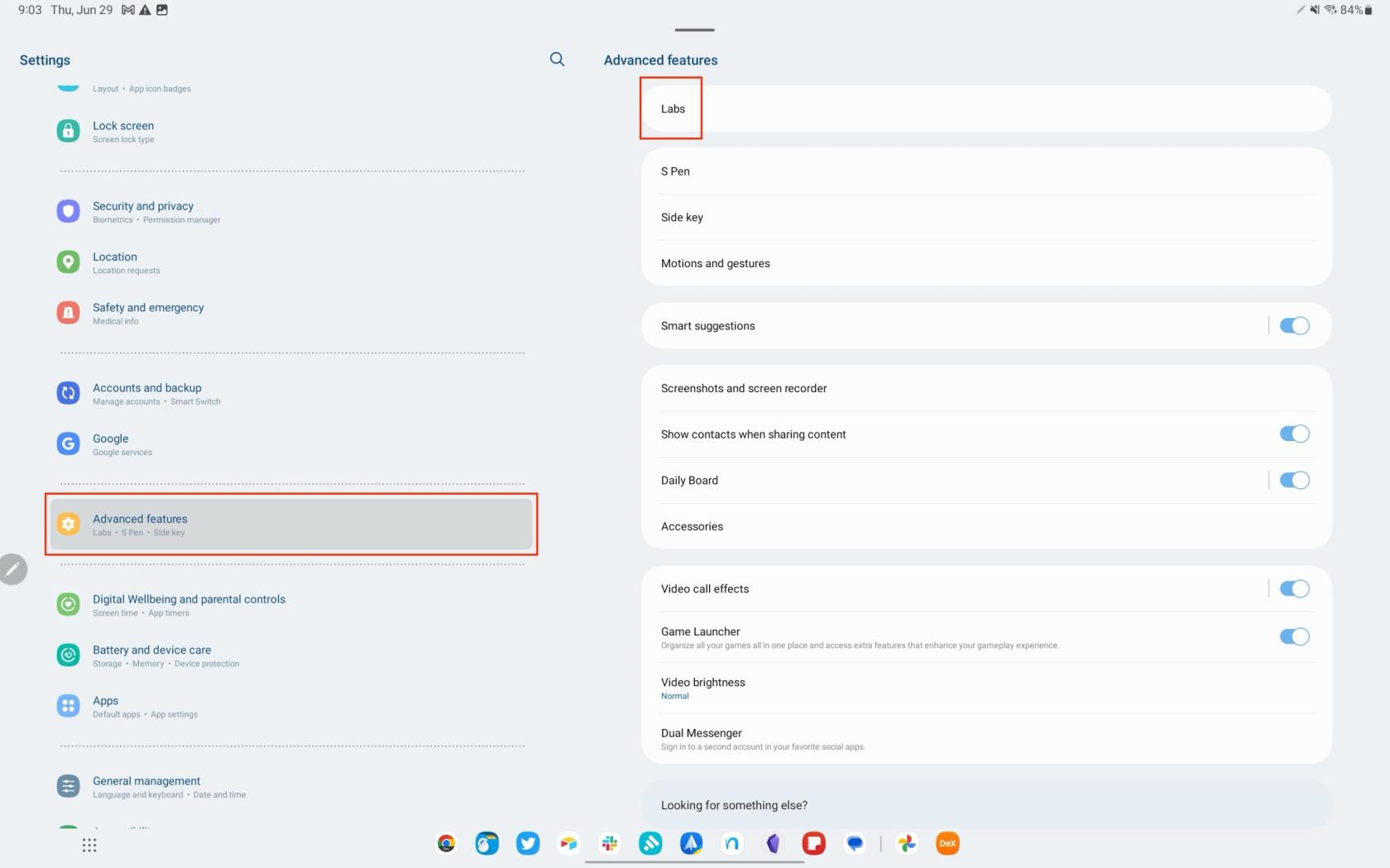
- Toqueu el commutador al costat de Finestra múltiple per a totes les aplicacions a la posició Activada .
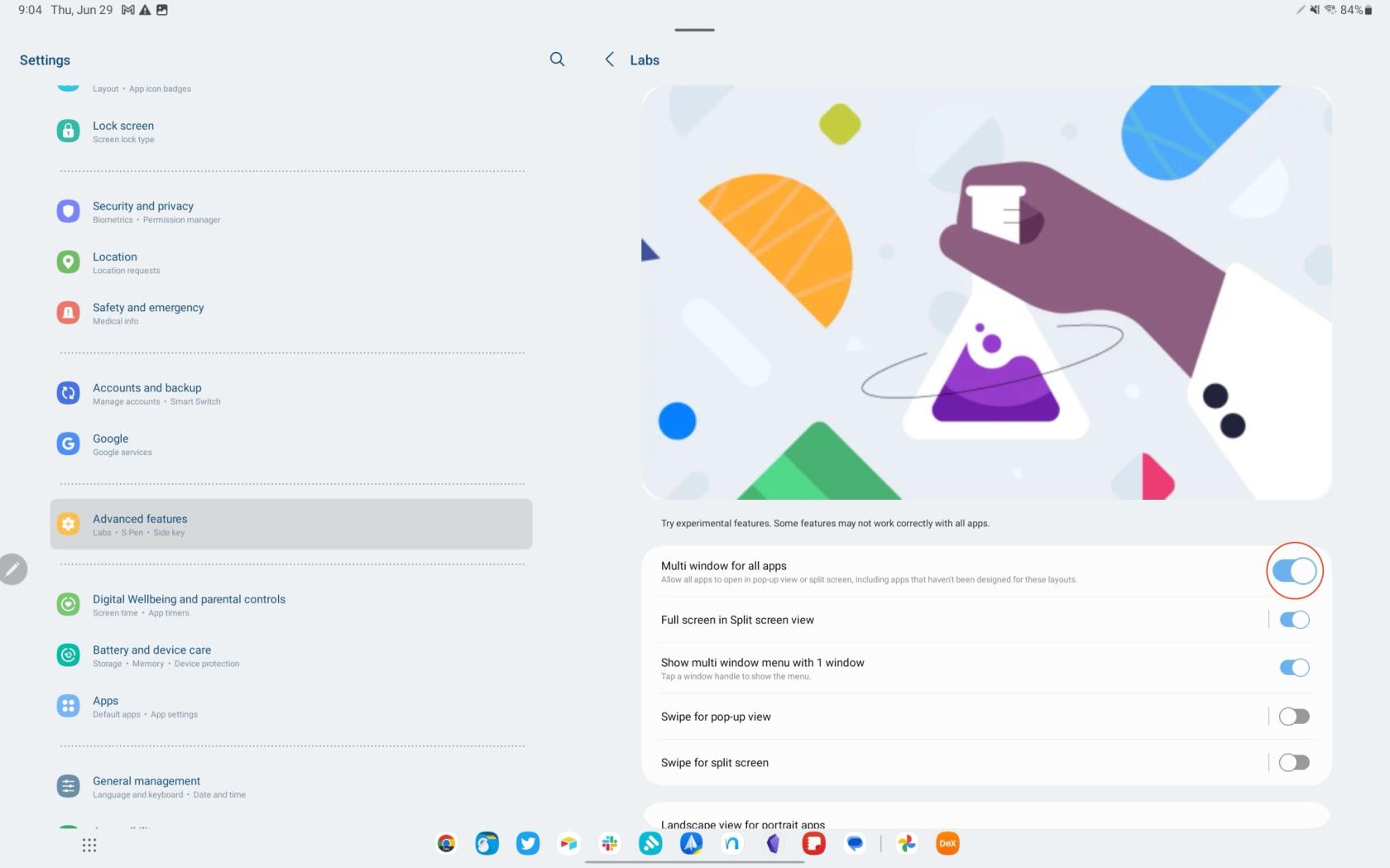
Si activeu aquesta funció de Labs, us hauria de permetre dividir aplicacions de pantalla al Galaxy Tab S8 que abans no eren compatibles. Tanmateix, encara hi ha la possibilitat que, fins i tot en activar aquesta funció, puguin sorgir problemes i és possible que no pugueu utilitzar aplicacions específiques a la pantalla dividida.
Conclusió
Un dels avantatges importants d'utilitzar el mode Samsung DeX, especialment amb la gran pantalla de 14,6 polzades de la Galaxy Tab S8 Ultra, és la possibilitat de passar de la relaxació a la feina amb un sol toc. En lloc de dependre de les capacitats multifinestra d'Android, les vostres aplicacions poden funcionar en finestres genuïnes, com un ordinador d'escriptori. DeX transforma realment el Galaxy Tab S8 en una màquina de productivitat molt potent.
Tanmateix, és possible que trobeu algunes restriccions, depenent de si els desenvolupadors d'aplicacions han incorporat suport per a aquests modes. En conseqüència, podeu intentar utilitzar una aplicació concreta a DeX, només per rebre una notificació que l'aplicació no es pot obrir. Tot i que això pot ser un inconvenient menor per a alguns, el potencial de Samsung DeX combinat amb el Galaxy Tab S8 és realment il·limitat.